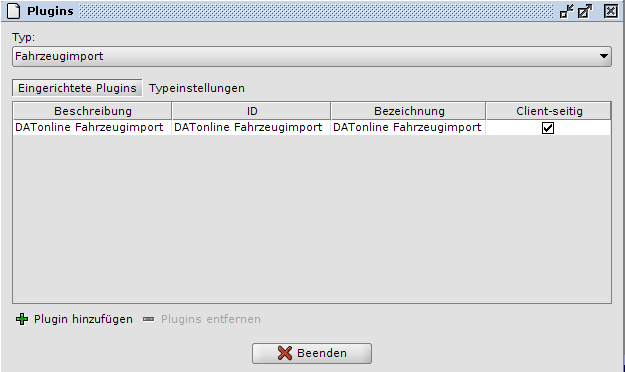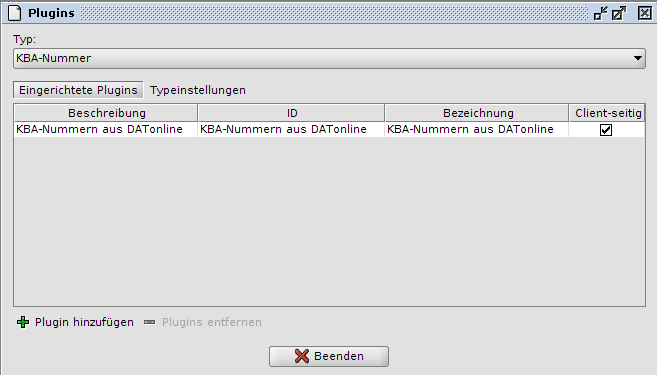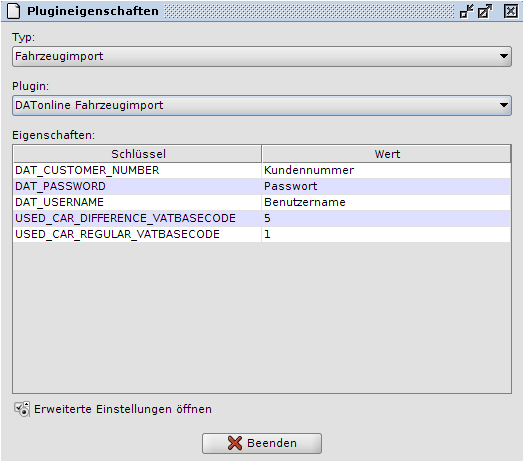Silver DAT II - Online
Aus ECAROS Wikipedia
Version vom 19. September 2012, 16:42 Uhr von Frank (Diskussion | Beiträge)
Aktivieren der Plugins
Administration > Systemverwaltung > Plugins > Typ: Fahrzeugimport
Über die Funktion „Plugin hinzufügen“ können Sie das Fahrzeugimport Plugin hinzufügen.
| Bitte beachten Sie |
|---|
| Nach der Auswahl muss bei ASP-Betrieb noch der Haken bei Client-seitig gesetzt werden! |
Administration > Systemverwaltung > Plugins > Typ: KBA-Nummer
Über die Funktion „Plugin hinzufügen“ können Sie das KBA-Nummern Plugin hinzufügen.
| Bitte beachten Sie |
|---|
| Nach der Auswahl muss bei ASP-Betrieb noch der Haken bei Client-seitig gesetzt werden! |
Einrichten der Plugins
Administration > Systemverwaltung > Plugineigenschaften > Plugin: DATonline Fahrzeugimport
Administration > Systemverwaltung > Plugineigenschaften > Plugin: KBA-Nummern aus DATonline
Über eine der beiden Oberflächen kann die DATonline Schnittstelle konfiguriert werden, diese Einstellungen gilt dann automatisch für die andere Schnittstelle mit.
- DAT_CUSTOMER_NUMBER
- Hier muss die DATonline Kundennummer hinterlegt werden die Sie von DAT erhalten haben.
- DAT_PASSWORD
- Hier muss das Passwort für die DATonline Schnittstelle eingegeben werden, das Sie von DAT erhalten haben.
- DAT_USERNAME
- Hier muss der Benutzername für die DATonline Schnittstelle eingegeben werden, den Sie von DAT erhalten haben.
- DAT_CAR_DIFFERENCE_VATBASECODE
- Hier muss der Ust-Basiscode für „differenzbesteuert“ angegeben werden. Dieser ist bereits vorgefüllt und muss nur ggf. angepasst werden.
- DAT_CAR_REGULAR_VATBASECODE
- Hier muss der Ust-Basiscode für „regelbesteuert“ angegeben werden. Dieser ist bereits vorgefüllt und muss nur ggf. angepasst werden. :